升级windows10系统后电脑会自动开机的解决方案
更新日期:2023-08-25 17:33:47
来源:转载
手机扫码继续观看

为了体验到更多更好的新功能,很多用户都将自己的电脑系统升级到win10正式版。不过,用户在升级后难免也会遇到一些状况。今天,小编要讲的是某些用户发现升级win10系统后,电脑每天都会定时开机的问题,下面也讲讲该问题的具体解决方案。
推荐:win10 32位纯净版系统下载
解决方案:
1、按下WIN+X,选择控制面板进入,再打开的安全性与维护;

2、接下来点开维护项的隐藏箭头;
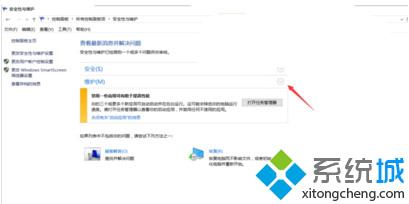
3、打开自动维护项下的更改维护设置;
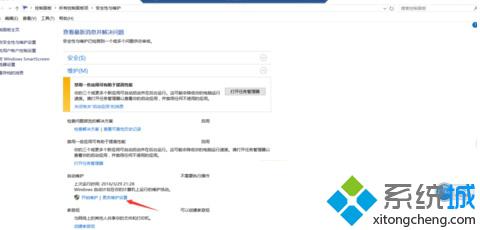
4、把允许预定维护在预定时间唤醒我的计算机选项前的对号去掉。
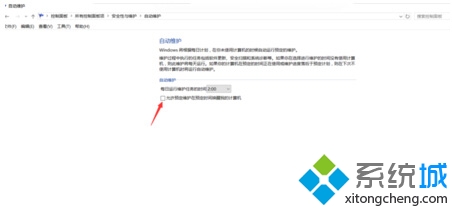
升级windows10系统后电脑会自动开机的解决方案就介绍到这里了。一些朋友会奇怪在win7下定时唤醒不管用,而升级到win10后就会这样,原因是win10使用了快速启动技术,使用的混合关机,所以才会出现定时唤醒的情况了,大家需要知晓。
该文章是否有帮助到您?
常见问题
- monterey12.1正式版无法检测更新详情0次
- zui13更新计划详细介绍0次
- 优麒麟u盘安装详细教程0次
- 优麒麟和银河麒麟区别详细介绍0次
- monterey屏幕镜像使用教程0次
- monterey关闭sip教程0次
- 优麒麟操作系统详细评测0次
- monterey支持多设备互动吗详情0次
- 优麒麟中文设置教程0次
- monterey和bigsur区别详细介绍0次
系统下载排行
周
月
其他人正在下载
更多
安卓下载
更多
手机上观看
![]() 扫码手机上观看
扫码手机上观看
下一个:
U盘重装视频











